在Photoshop(简称PS)这款强大的图像处理软件中,制作表格虽然并非其主要功能,但通过一些技巧和步骤,我们依然能够高效地完成表格的设计。下面,我将分点详细介绍如何在PS中制作表格。
### 1. 规划表格布局
首先,明确你的表格需求,包括行数、列数、单元格大小以及是否需要边框等。在PS中,你可以使用“新建文档”功能来设定一个足够大的画布,以便容纳你的表格。
### 2. 使用矩形工具绘制单元格
选择“矩形工具”(或圆角矩形工具,根据需要),在画布上绘制出表格的每一个单元格。你可以通过按住Shift键来绘制正方形或等宽矩形,保持单元格的一致性。同时,利用“图层”面板管理各个单元格,方便后续编辑。
### 3. 复制与排列单元格
为了快速完成整个表格的绘制,你可以复制已绘制好的单元格,并通过移动工具(V)将其放置到合适的位置。利用对齐工具(如水平居中对齐、垂直居中对齐)来确保单元格排列整齐。
### 4. 添加边框与填充
选中需要添加边框的单元格图层,使用“图层样式”中的“描边”功能来添加边框。你可以自定义边框的颜色、大小以及位置。同时,也可以为单元格填充颜色或图案,以增强表格的视觉效果。
### 5. 合并与拆分单元格
如果表格中有需要合并或拆分的单元格,你可以通过调整图层顺序、使用蒙版或选择工具来实现。合并单元格时,可以将多个图层合并为一个;拆分单元格则可能需要重新绘制部分边界或使用剪切蒙版来隔离内容。
### 6. 调整与优化
完成表格的基本绘制后,仔细检查每个单元格的对齐、间距以及整体布局是否符合要求。利用PS的变换工具(如缩放、旋转)对表格进行微调,以达到最佳视觉效果。
通过以上步骤,你就可以在Photoshop中制作出既美观又实用的表格了。虽然这个过程相比专业的表格处理软件(如Excel)来说更为繁琐,但PS的灵活性和强大的图像处理能力使得它在特定场景下成为制作表格的不错选择。